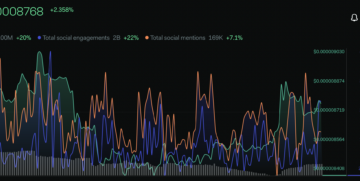Die Kenntnis des Passworts für ein Wi-Fi-Netzwerk, mit dem Sie sich zuvor verbunden haben, kann lebensrettend sein, wenn Sie es mit Freunden oder Kollegen teilen müssen. Unabhängig davon, ob Sie ein Standard-Android-Gerät oder ein Samsung Galaxy besitzen, gibt es verschiedene Methoden, diese Passwörter zu finden. In diesem Artikel erfahren Sie, wie Sie die Passwörter für Wi-Fi-Netzwerke auf verschiedenen Android-Geräten, von Android 4.4 bis Android 13, sowohl auf gerooteten als auch auf nicht gerooteten Geräten anzeigen können.
Methode 1: Stock Android 10 auf Android 13
Diese Methode ist die einfachste für Standardgeräte mit Android 10, Android 11, Android 12 und Android 13. Es ist kein Root-Zugriff erforderlich und es ist nicht einmal eine zusätzliche App erforderlich.
Geräte, die diese Methode unterstützen
Googles Pixel-Geräte, wie das Pixel 4 und neuere Modelle, unterstützen Android 13, das neueste Betriebssystem-Update. Obwohl das Android One-Programm nicht mehr verfügbar ist, sind Hersteller wie LG, Nokia, Motorola und Xiaomi weiterhin an die Anforderungen von Google gebunden, Software-Updates für mindestens zwei Jahre nach der Veröffentlichung des Geräts bereitzustellen. Telefone wie das Nokia uploads/images/2023/05/Screenshot-2023-05-29-095736.jpg”width=”633″height=”489″>
Schnelle Schritte
Öffnen Sie das Untermenü „WLAN“ oder „Internet“ in den Einstellungen. Tippen Sie auf das aktuelle Netzwerk oder wählen Sie „Gespeicherte Netzwerke“ und wählen Sie eines aus. Tippen Sie unter dem Namen des Netzwerks auf „Teilen“. Authentifizieren Sie sich, wenn Sie die Gerätesicherheit eingerichtet haben. Das Klartext-Passwort finden Sie unter dem QR-Code.
Vollständige Anleitung
Suchen Sie zunächst das Untermenü „WLAN“ in Ihrer Einstellungen-App. Abhängig von Ihrem Telefonmodell und Ihrer Software können Sie es mit einer dieser Methoden finden:
Suchen Sie in den Einstellungen nach „WLAN“ und tippen Sie dann auf das Ergebnis „WLAN“. Bitten Sie Google Assistant, „WLAN-Einstellungen zu öffnen“. Drücken Sie lange auf das WLAN-Symbol in den Schnelleinstellungen. Gehen Sie zu Einstellungen-> Netzwerk & Internet-> Internet. Gehen Sie zu Einstellungen-> Netzwerk und Internet-> WLAN. Gehen Sie zu Einstellungen-> WLAN (nur auf Android 11). Bildquelle: Gadgethacks.com
Tippen Sie auf der Seite mit den WLAN-oder Interneteinstellungen oben auf das Netzwerk, mit dem Sie gerade verbunden sind, falls Sie für dieses das Passwort benötigen. Andernfalls scrollen Sie nach unten und wählen Sie die Option „Gespeicherte Netzwerke“. Wählen Sie in der gespeicherten Liste das WLAN-Netzwerk aus, für das Sie das Passwort benötigen.
Bildquelle: Gadgethacks.com
Klicken Sie nun auf die Option „Teilen“ unter dem Netzwerknamen und-status. Sie werden aufgefordert, Ihren Fingerabdruck zu scannen, Ihr Gesicht zu scannen, Ihre PIN einzugeben oder Ihr Passwort einzugeben, wenn Sie Sicherheitseinstellungen eingerichtet haben. Unterhalb des QR-Codes, der die Anmeldeinformationen des Netzwerks speichert, sehen Sie das Passwort im Klartext.
Bildquelle: Gadgethacks.com
Methode 2: Android 10 bis Android 13 auf Samsung Galaxy-Geräten
Samsung-Geräte verwenden einen Skin namens One UI zusätzlich zum Basis-Android-System, wobei One UI 5.1 für Android 13 die neueste Version ist. Viele Elemente sehen anders aus und verhalten sich anders als auf einem Google Pixel, einschließlich des Abrufens von Klartext-Passwörtern für gespeicherte Wi-Fi-Netzwerke.
Schnelle Schritte
Öffnen Sie das Menü „Verbindungen“ in den Einstellungen. Tippen Sie auf das Untermenü „WLAN“. Tippen Sie auf das Zahnrad für das aktuelle Netzwerk. Tippen Sie auf „QR-Code“. Tippen Sie auf „Als Bild speichern“, um es in Ihrer Galerie zu speichern. Öffnen Sie Google Lens oder öffnen Sie das Bild in Google Fotos. Öffnen Sie das Bild in Google Lens oder tippen Sie in Google Fotos auf das Lens-Symbol. Erweitern Sie den Ausschnitt bei Bedarf über den Umfang des QR-Codes hinaus. Sehen Sie sich das Klartext-Passwort in den Ergebnissen an.
Vollständige Anleitung
Besuchen Sie zunächst das Untermenü „WLAN“ in Ihrer Einstellungen-App. Sie können:
Bixby bitten, „die WLAN-Einstellungen zu öffnen“. Bitten Sie Google Assistant (falls installiert), „WLAN-Einstellungen zu öffnen“. Drücken Sie lange auf das WLAN-Symbol in den Schnelleinstellungen. Suchen Sie in den Einstellungen nach „WLAN“ und tippen Sie dann auf das Ergebnis „WLAN“. Wenn Sie nicht direkt zum Untermenü „WLAN“ gelangen, tippen Sie im Menü „Verbindungen“ auf „WLAN“. Gehen Sie zu Einstellungen-> Verbindungen-> WLAN.
Tippen Sie im Wi-Fi-Untermenü auf das Zahnrad neben der Netzwerk-SSID (Service Set Identifier), die üblicherweise als Netzwerkname bezeichnet wird und mit der Sie derzeit verbunden sind.
Bildquelle: Gadgethacks.com
Wählen Sie als Nächstes „QR-Code“ unten in den Netzwerkinformationen aus. Sie können nur den QR-Code für das Netzwerk abrufen, mit dem Sie verbunden sind. Dies ist der größte Unterschied zwischen One UI und Standard-Android. Ein weiterer wesentlicher Unterschied besteht darin, dass Sie das Passwort des Netzwerks nicht im Klartext sehen. Sie können Bixby auch nicht danach fragen.
Bild in der Galerie speichern
Klicken Sie auf der QR-Codeseite auf „Als Bild speichern“, um es Ihrer Galerie hinzuzufügen.
Gizchina-Nachrichten der Woche
Als nächstes verwenden Sie Google Lens, um Scannen Sie das gespeicherte Bild. Sie können dies auf verschiedene Arten tun:
Öffnen Sie Google Fotos (falls installiert), wählen Sie das Bild aus und klicken Sie auf die Schaltfläche „Objektiv“. Tippen Sie auf die Kameraschaltfläche im Startbildschirm-Widget der Google-App (falls installiert) und wählen Sie dann das gespeicherte Bild aus. Möglicherweise müssen Sie auf das Galeriesymbol in der Ecke tippen, bevor Sie das Bild auswählen können. Öffnen Sie die Google-App (falls installiert), tippen Sie auf das Kamerasymbol in der Suchleiste und wählen Sie dann das gespeicherte Bild aus. Möglicherweise müssen Sie auf das Galeriesymbol in der Ecke tippen, bevor Sie das Bild auswählen können. Öffnen Sie die Google Lens-App (falls installiert) und wählen Sie dann das gespeicherte Bild aus. Möglicherweise müssen Sie auf das Galeriesymbol in der Ecke tippen, bevor Sie das Bild auswählen können.
So oder so: Wenn Sie Google Lens zum ersten Mal für Fotos verwenden, müssen Sie ihm die Berechtigung für den Zugriff auf Ihre Galerie erteilen. Klicken Sie auf „Zugriff zulassen“ und dann bei der nächsten Eingabeaufforderung auf „Zulassen“.
Google Lens beginnt mit dem Scannen des Bildes und konzentriert sich möglicherweise auf alles innerhalb des QR-Code-Umkreises, was Ihnen nicht angezeigt wird was du brauchst. Wenn dies der Fall ist, erweitern Sie den Ausschnitt des Bildes manuell, um über den Umfang des QR-Codes hinauszugehen.
Wenn der QR-Code erfolgreich gelesen wurde, werden unten die Netzwerkanmeldeinformationen im Klartext angezeigt, einschließlich des Passworts das Bild.
Methode 3: Android 6 bis Android 9 auf nicht gerooteten Geräten
Die meisten Telefone und Tablets mit Standard-oder geskinntem Android 9 und früher können keine QR-Codes mit einem WLAN generieren. Die Anmeldeinformationen des Fi-Netzwerks sind eingebettet. Es gibt Apps, die Ihnen beim Erstellen von QR-Codes für WLAN-Hotspots helfen, aber Sie müssen das Passwort kennen, was keine Hilfe ist, wenn Sie es nicht kennen.
Auf Android 9 und früher: Die Datei mit den gespeicherten WLAN-Anmeldeinformationen befindet sich in einem geschützten Verzeichnis und Sie können nur darauf zugreifen, wenn Sie gerootet sind (siehe Methode 4 unten). Wenn Sie jedoch einen QR-Code für einen WLAN-Zugangspunkt von einem anderen Gerät erhalten haben, können Sie die Google Lens-App oder Lens in Google Fotos verwenden, um den QR-Code nach dem Passwort zu scannen.
Schnelle Schritte für Google Lens:
Öffnen Sie die Google Lens-App oder tippen Sie auf das Lens-Symbol in der Google-App oder im Startbildschirm-Widget der Google-App. Wählen Sie das Bild aus Ihrer Galerie aus oder wählen Sie „Mit Ihrer Kamera suchen“. Wenn Sie die Kamera verwenden, richten Sie sie auf den QR-Code und tippen Sie auf den Auslöser. Erweitern Sie den Ausschnitt bei Bedarf über den Umfang des QR-Codes hinaus. Rufen Sie die Ergebnisse auf, um das Klartext-Passwort anzuzeigen.
Schnelle Schritte für Google Fotos:
Öffnen Sie die Google Fotos-App. Wählen Sie das Bild aus Ihrer Galerie aus. Tippen Sie auf dem Bild auf „Objektiv“. Erweitern Sie den Ausschnitt bei Bedarf über den Umfang des QR-Codes hinaus. Rufen Sie die Ergebnisse auf, um das Klartext-Passwort anzuzeigen.
Vollständige Anleitung
Öffnen Sie zunächst entweder Google Lens oder Google Fotos. Für Google Lens können Sie die App direkt öffnen oder auf das Lens-Symbol im Startbildschirm-Widget der Google App oder in der Google App selbst tippen.
Wählen Sie als Nächstes das Bild mit dem QR-Code aus Ihrer Galerie aus. In der Google Lens-App können Sie auch „Suche mit Ihrer Kamera“ wählen, wenn der QR-Code ausgedruckt oder auf einem anderen Gerät vorliegt; Wenn ja, scannen Sie den Code mit Ihrer Kamera. Tippen Sie in Google Fotos auf die Schaltfläche „Lens“, sobald Sie das Bild geladen haben.
Google Lens beginnt mit dem Scannen des Bildes und konzentriert sich möglicherweise auf alles innerhalb des QR-Code-Umkreises, was nicht angezeigt wird Sie, was Sie brauchen. Wenn dies der Fall ist, erweitern Sie den Ausschnitt des Bildes manuell, um über den Umfang des QR-Codes hinauszugehen.
Wenn der QR-Code erfolgreich gelesen wird, werden die Netzwerkanmeldeinformationen im Klartext angezeigt, einschließlich des Passworts die Karte (ziehen Sie darauf, um die Details zu sehen).
Methode 4: Android 4.4 bis Android 9 auf gerooteten Geräten
Wenn auf Ihrem Telefon Android 9.0 Pie oder niedriger läuft und Sie Wenn Sie die Passwörter für Ihre gespeicherten WLAN-Netzwerke einsehen möchten, ist dies nur mit einer Root-App möglich. Es funktioniert am besten, wenn Sie TWRP installiert haben und dieses verwenden, um Magisk für Root zu installieren.
Bildquelle: Gadgethacks.com
WiFi Password Viewer
Mehrere Apps im Play Store behaupten, Ihre WLAN-Passwörter anzuzeigen , aber das einzige Programm, das unserer Meinung nach auf allen unseren Geräten funktionierte, war WiFi Password Viewer von Alexandros Schillings.
Wenn Sie WiFi Key Recovery zum ersten Mal starten, fragt die App nach Superuser-Zugriff. Tippen Sie im Popup auf „Gewähren“. Sie gelangen zu einer Liste mit allen Wi-Fi-Netzwerken, mit denen Sie jemals eine Verbindung hergestellt haben. Unter jedem Eintrag wird ein Passwort angezeigt. Verwenden Sie die Suchschaltfläche, um nach einem bestimmten WLAN-Netzwerk zu suchen, wenn Sie zuvor eine Verbindung zu mehreren Netzwerken hergestellt haben.
Bildquelle: Gadgethacks.com
Wenn Sie eines dieser Passwörter mit einem anderen Gerät teilen müssen, müssen Sie dies tun ein paar Optionen. Tippen Sie zunächst auf einen beliebigen Eintrag in der Liste. Daraufhin wird ein kleines Menü angezeigt. Von hier aus können Sie entweder:
Tippen Sie auf „Passwort kopieren“, um das Passwort dieses Netzwerks in Ihre Zwischenablage zu kopieren, sodass Sie es ganz einfach in Ihre bevorzugte SMS-App einfügen und an das andere Gerät senden können. Tippen Sie auf „Teilen“ und wählen Sie dann Ihre bevorzugte SMS-App aus dem angezeigten Menü aus, um das Passwort zu senden. Tippen Sie auf „QR“, damit die App einen QR-Code mit den Netzwerkinformationen generiert. Wenn das andere Gerät über einen integrierten QR-Code-Scanner verfügt, öffnen Sie die Kamera oder den QR-Code-Scanner, richten Sie ihn auf den QR-Code und tippen Sie auf die Popup-Eingabeaufforderung, um ihn automatisch mit dem Wi-Fi-Netzwerk zu verbinden. Bildquelle: Gadgethacks.com
Schlussfolgerung
Zusammenfassend lässt sich sagen, dass diese Methoden verschiedene Android-Geräte und-Versionen abdecken und es Ihnen leicht machen, die auf Ihrem Gerät gespeicherten WLAN-Passwörter zu finden. Unabhängig davon, ob Sie ein Standard-Android-Gerät, ein Samsung Galaxy oder ein gerootetes Gerät besitzen, können Sie diese Techniken verwenden, um Ihre gespeicherten Wi-Fi-Netzwerkkennwörter ganz einfach anzuzeigen und zu teilen.
Quelle/VIA: